IPsec タスク オフロード v2 のテストの前提条件
ここでは、Windows Hardware Lab Kit (Windows HLK) を使用してネットワーク アダプターをテストする前に完了する必要がある IPsec Task Offload v2 テストの前提条件について説明します。 Network Driver Interface Specification (NDIS) テスト スイートには、インターネット プロトコル セキュリティ (IPsec) の機能性を検証するテスト ジョブが含まれています。 ネットワーク アダプターで IPsec がサポートされている場合、デバイスを認定するには、IPsec 固有の NDIS テスト ジョブを完了する必要があります。
Note
この内容は、スタンドアロン ネットワーク デバイスと統合ネットワーク デバイスの両方に適用されます。
ハードウェア 要件
テストに必要なハードウェアは次のとおりです。
IPsec オフロード対応のネットワーク アダプター。
Windows HLK の前提条件を満たす 2 台のテスト コンピューター。 詳細については、「Windows HLK の前提条件」を参照してください。
Note
テスト コンピューターは同じコンピューター プールになければなりません。
3 つの同一 LAN テスト デバイス。
2 つの 100 MB スイッチ。 ギガビット イーサネット スイッチもサポートされています。
クロス型イーサネット ケーブル。
Windows HLK に含めるためには、デバイスが x86 と AMD64 両方のプラットフォームの認定テストに合格する必要があります。
LAN (イーサネット) デバイス テスト用の Windows HLK セットアップは、テスト サーバー (コントローラー) とテスト コンピューター (クライアント) で構成されます。
ソフトウェア要件
Device.Networking テストを実行するために必要なドライバーで、オペレーティング システムに付属していないものがあれば、入手する必要があります。
テスト コンピューターの構成
IPsec 機能性テストには、2 台のコンピューターが必要です。 1 台はテスト対象のデバイスをホストし、もう 1 台はテスト デバイスとの間でデータを送受信します。 コンピューターには、進行中のテストに関する情報を交換するための別個の通信回線も必要です。 たとえば、送信テストの受信側にとっては、送られてくるデータの量を把握できるとメリットがあります。
LAN デバイス テストの推奨セットアップは、Windows HLK Studio ソフトウェアをインストールしたテスト サーバーと、Windows HLK Client ソフトウェアをインストールした 3 台のテスト コンピューターで構成されます。
次の図は、これらのコンピューター間の関係を示しています。
示されているそれぞれのコンピューターについて、概要、インストールされるデバイス、テスト中の役割は以下のとおりです。
Windows HLK Studio コンピューター。 テスト中にすべてのクライアント コンピューターを管理するために使用されます。
Windows HLK Controller コンピューター。 クライアント コンピューターを制御したり、クライアント コンピューターからすべてのテスト情報を収集したりするために使用されます。
Note
Windows HLK Studio と Windows HLK Controller は同じテスト サーバーで実行できるため、セットアップの複雑さを軽減できます。
Windows HLK Client 1 コンピューター。 LAN デバイスのテスト中、このコンピューターはリモート テスト コンピューターまたは Network Driver Interface Specification Test (NDISTest) サーバーと呼ばれます。 次のネットワーク デバイスが含まれます。
リモート サポート デバイス。 Windows HLK Controller と通信します。 また、サポート ネットワークを介して、ローカル テスト コンピューターのローカル サポート デバイスにテスト ステータス情報を伝達します。
リモート メッセージ デバイス。 テスト ネットワークを介して、ローカル テスト コンピューターのローカル テスト デバイスと通信します。
Windows HLK Client 2 コンピューター。 デバイスのテスト中、このコンピューターはローカル テスト コンピューターまたは NDISTest クライアントと呼ばれます。 次のネットワーク デバイスが含まれます。
ローカル テスト デバイス。 テスト中のデバイス。 テスト中、テスト ネットワークを介して、リモート テスト コンピューターのリモート メッセージ デバイスと通信します。
ローカル メッセージ デバイス。 コントローラーと通信します。 また、サポート ネットワークを介して、リモート テスト コンピューターのリモート サポート デバイスにテスト ステータス情報を伝達します。
その他のローカル デバイス。 NDISTest 6.5 (PM および WoL) ジョブでは、ローカル テスト デバイスとローカル サポート デバイス以外のローカル デバイスはすべて、ネットワークから切断する必要があります。
クライアントがコントローラーとの通信に使用するのと同じネットワーク上にバックチャネル スイッチがあること、また、ネットワークが DHCP 対応であることが推奨されます。
これを次の図に示します。
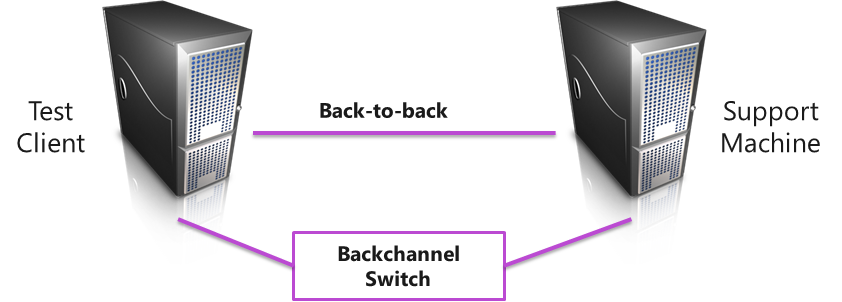
次の表に、デバイスの役割とインターフェイス エイリアスの対応を示します。
| デバイス ロール | インターフェイスのエイリアス |
|---|---|
テスト コンピューター、テスト ターゲット (DUT) |
名前は必要ありません。ジョブによって自動的に選択されます。 |
テスト コンピューター、メッセージ デバイス |
MessageDevice |
サポート コンピューター、サポート デバイス |
SupportDevice0 |
サポート コンピューター、メッセージ デバイス |
MessageDevice |
Windows HLK Studio を使用して、コントローラーに登録されているクライアントで LAN デバイスのテスト ジョブをスケジュールできます。 次の手順は、スケジュール手順の概要を示しています。
LAN デバイスのテスト ジョブをスケジュールするには
Windows HLK Studio で、LAN デバイスのテスト ジョブに必要なすべての情報を入力してから、ジョブをスケジュールします。
Note
テストが始まる前に、テスト コンピューターが準備完了状態になっている必要があります。 テストを実行する前にパラメーターを設定する必要がある場合は、そのテストのダイアログ ボックスが表示されます。 詳細については、個々のテスト トピックを確認してください。
The LAN device test job requires two Windows HLK test computers. For your submission, you will also need three identical network cards. These requirements are enforced when you configure the Windows HLK job.
Windows HLK Studio から、ジョブ構成情報がコントローラーに送信されます。コントローラーによってクライアントが予約され、クライアントにジョブがディスパッチされます。
クライアントでジョブが実行されます。 まず、実際の LAN デバイス テスト ツールである NDISTest とすべての関連ファイルがクライアントにコピーされます。次に、現在サインインしているユーザーの資格情報を使用して、コンピューターで NDISTest が実行されます。
テストが終了すると、ログ ファイルが収集され、コントローラーにコピーされます。
一部の Windows HLK テストでは、ユーザーの介入が必要です。 提出のためのテストを実行するときは、手動テストと自動テストを別々に実行することをお勧めします。 これにより、自動テストの完了が手動テストにより中断されるのを防ぎます。
ネットワーク デバイス選択の変更点の概要
LAN デバイスのテストで、メッセージ アダプターとサポート アダプターは UI で選択されなくなりました。これらは、テストを実行する前に、テスト コンピューターとサポート コンピューターで名前を変更する必要があります。 この変更した名前がデバイスの ifAlias になり、さまざまな場所で、特に [ネットワーク接続] ウィンドウで表示されます。
次の図に示します
![[ネットワーク接続] ダイアログ ボックス](images/hck-win8-lan-networkconnections.png)
サポート コンピューター上のサポート デバイスは "SupportDevice0" に名前を変更する必要があります。 テスト コンピューターとサポート コンピューターの両方で、メッセージ デバイスの名前を "MessageDevice" に変更する必要があります。
ネットワーク構成の自動検出と、その結果に応じたデバイスの名前変更を試みるジョブが提供されています。 このジョブを使用するか (推奨)、デバイスの名前を手動で変更するか、独自の名前変更スクリプトまたはツールを作成するかを選ぶことができます。
デバイス選択基準
テスト コンピューターとサポート コンピューターは、次の図に示すのと同じ構成でセットアップする必要があります。
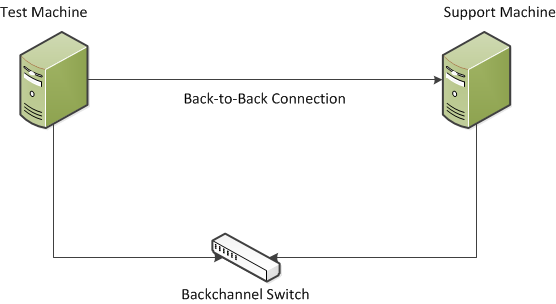
テストに関係のないイーサネット デバイス/ポートは、切断するか無効にする必要があります。 再構成ジョブでは、次の基準を使用してメッセージ デバイスを検索します。
イーサネット デバイス
リンク接続済み
Enabled
TCP バインド済み
DHCP を使用して IP アドレス割り当て済み
メッセージ アダプターは通常、コントローラーと、標準の企業ネットワークに接続されています。 ジョブでは、メッセージ デバイスが見つかると、イーサネット デバイスであり、リンクで接続され、有効であり、DHCP で割り当てられた IP アドレスを持たないサポート デバイスを残りのアダプターから探します。
名前変更ジョブの実行
イーサネット デバイスがターゲットとして選択されると、名前変更ジョブが自動的に表示されます。 これは "LAN テスト用にネットワーク デバイスを構成する" という名前であり、どのテスト ジョブよりも前に実行する必要があります。 Windows HLK では、複数のジョブがスケジュールされている場合の実行順序は保証されていないため、構成ジョブは単独で実行する必要があります。
自動名前変更ジョブを実行するには
新しいプロジェクトを作成し、ターゲット デバイスのみを選択します。 メッセージまたはサポート アダプターは選択しないでください。
次の画像に示すように、"LAN テスト用にネットワーク デバイスを構成する" ジョブを選択し、その他のジョブはすべてクリアします。
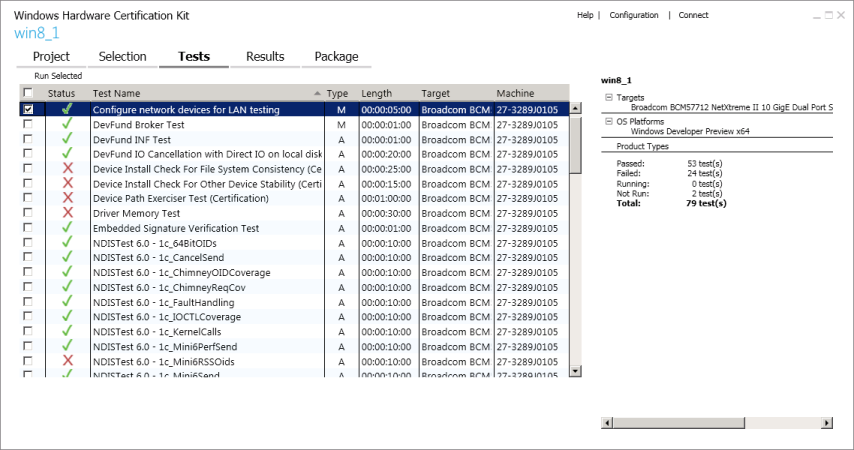
[選択したテストの実行] をクリックします。 [パラメーター/コンピューター セット] ダイアログが表示されます。 次の画像に示すように、Reconfigure パラメーターの値を YES に変更します。
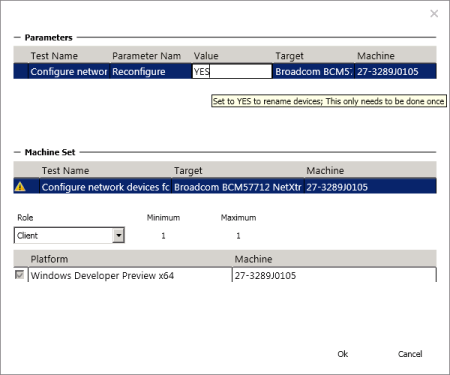
次の画像に示すように、[ロール] リスト ボックスから [サポート] を選択します。
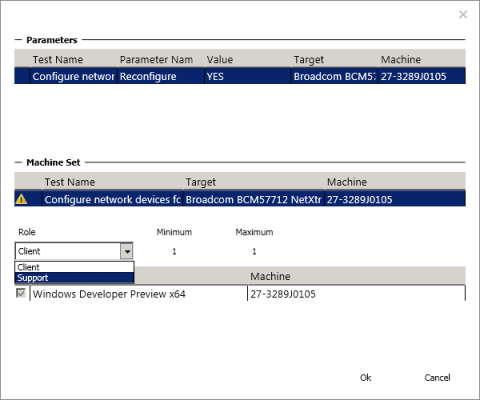
チェック ボックスをオンにして、サポート コンピューターを [サポート] ロールに割り当てます。 [OK] をクリックして、名前を変更したジョブをスケジュールしてから、そのジョブが完了するのを待ちます。
[結果] タブに移動してログを確認します。 両方のコンピューターの autoconfigure.wtl ログを開きます。
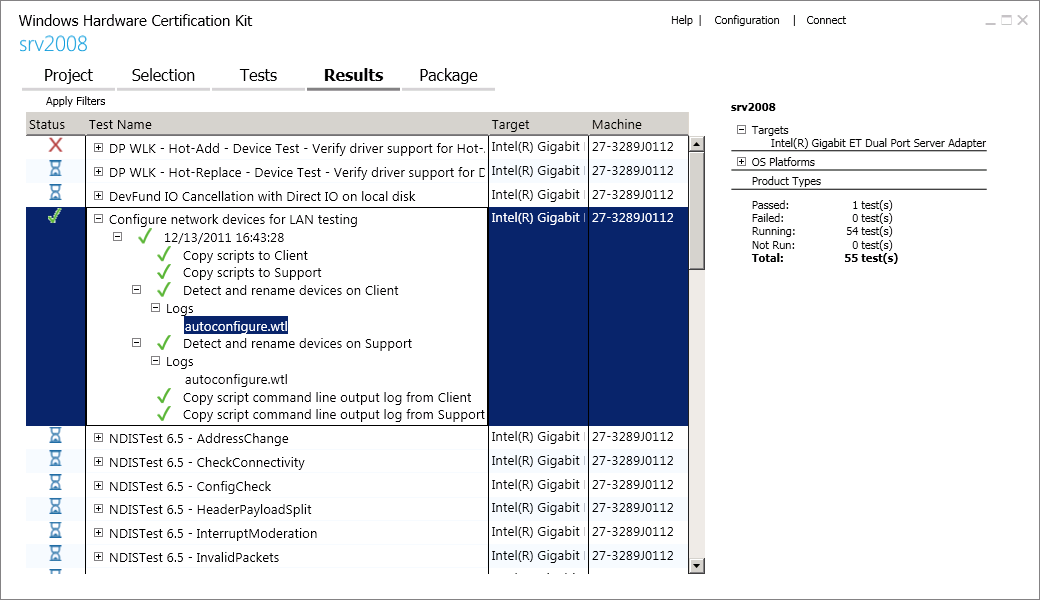
ログを確認し、スクリプトによって正しいデバイスが自動的に検出されたことを確かめます。
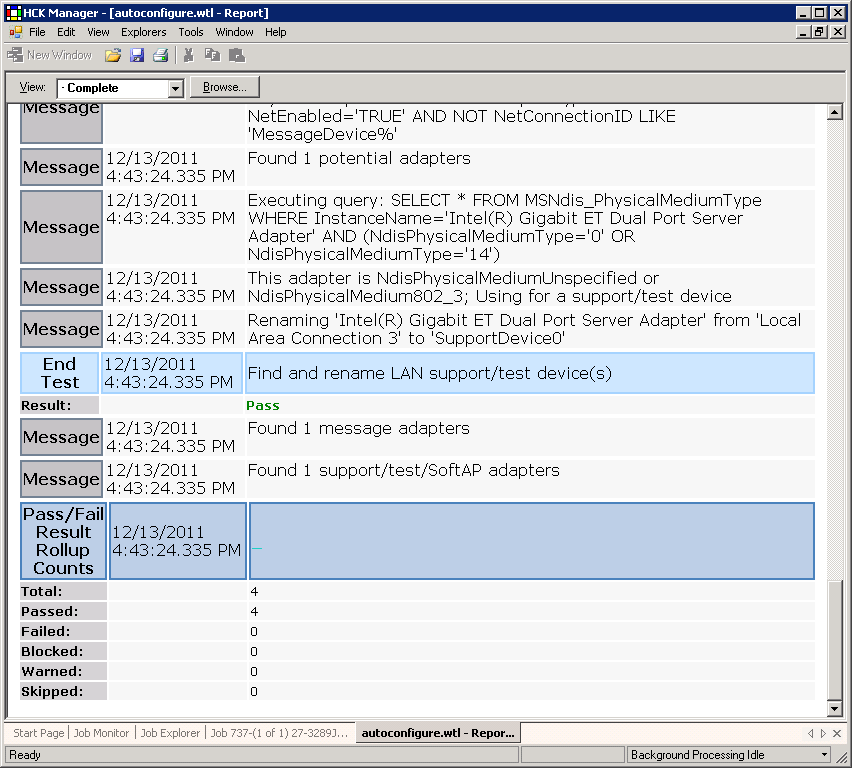
IPsec タスク オフロード v2 テストの準備
テストを実行する前に、まずシステムを構成し、オペレーティング システムをインストールする必要があります。
Windows HLK のテストの多くでは、テスト実行を完了するために、テスト システムを (多くの場合、複数回) 再起動する必要があります。 テストでシステムの再起動が必要かどうかは、テストの説明と実行手順で指定されています。 これらのテストではプログラムによってテスト システムを再起動しますが、毎回のシステム再起動後、手動でテスト システムにサインインしてテストの実行を再開できるようにする必要があります。 テスト システムで自動ログオン機能を有効にすると、この要件を回避できます。 自動ログオンの詳細については、「自動ログオンが有効な状態での実行」を参照してください。
Windows HLK Controller、Studio、および Client ソフトウェアをインストールした後、Windows HLK Studio を使用してクライアントの状態を監視できます。 クライアントは、コントローラーが監視する論理コンピューター プールにグループ化されます。 新しいクライアントは自動で既定のプールに配置されます。
LAN テストは、DTM クライアントを収容する独自のコンピューター プールを先に作成してからでないと開始できません。 これを行うには、DTM クライアントを既定のプールから独自のコンピューター プールにドラッグして、その状態が [準備完了] に変わるまで待ちます。